

図 形
|
|
 |
図 形 |
|
機能506 |
セル上丸数字表示 |
|
|
丸囲み数字をセルに表示したい! |

|
|

|
|

|
|
|
|
セルに丸囲み数字を表示します
|
■ 丸囲み数字の表示
|
|
  丸囲み数字を表示するセルを選択します。
丸囲み数字を表示するセルを選択します。 ■ セルの選択
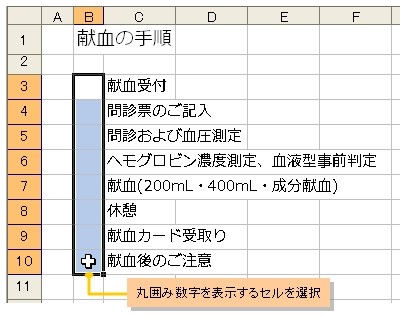  機能メニューの[実行]をクリックします。
機能メニューの[実行]をクリックします。 ■ 機能メニュー
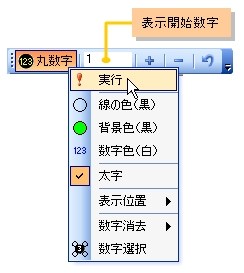  丸囲み数字が選択された各セルに表示されます。
丸囲み数字が選択された各セルに表示されます。 ■ 丸囲み数字の表示
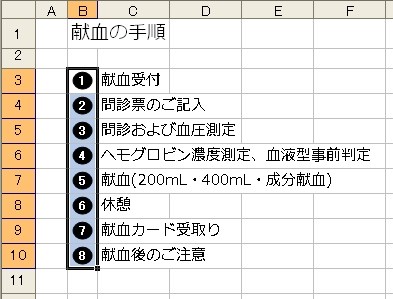 表示開始の数字は、ツールバーに表示されます。各セルへは+1した数字が表示されます。 丸囲み数字のデザインは、機能メニューで指定します。 ■ 丸囲み数字のデザイン
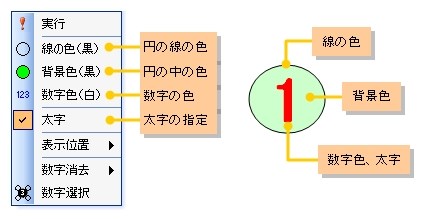 色の指定は、次のようなダイアログボックスで行います。 ■ 色の指定
 丸囲み数字のセル上の表示位置は、機能メニューの「表示位置」で指定することができます。  ■ 表示位置
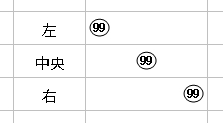 機能メニューの「数字消去」で、選択されたセル範囲の数字、あるいは、全ての数字を消去することができます。 ■ 丸囲み数字の消去
 機能メニューの「数字選択」で、選択されたセル範囲の数字を一括して選択状態することができます。 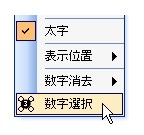 丸囲み数字が表示されているセル範囲を選択して「数字選択」をクリックします。 ■ 丸囲み数字の選択
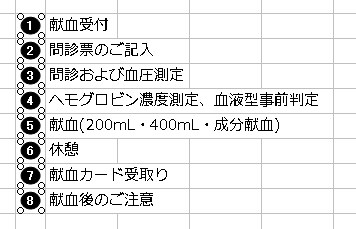 数字を選択状態にすることにより、移動、サイズ等の書式の一括指定を行うことができます。 表示する数字の指定は、当機能のツールバーで行います。 ■ ツールバー
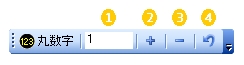  次に表示される数字が表示されます。数字を直接入力することもできます。
次に表示される数字が表示されます。数字を直接入力することもできます。 数字を +1 します。
数字を +1 します。 数字を −1 します。
数字を −1 します。 数字を 1 に戻します。
数字を 1 に戻します。 |
 類似機能 類似機能 |
|
|
|
|
 関連機能 関連機能 |
|
|
|
この機能のトップに戻る  |
2011.07.06/2017.06.18 |